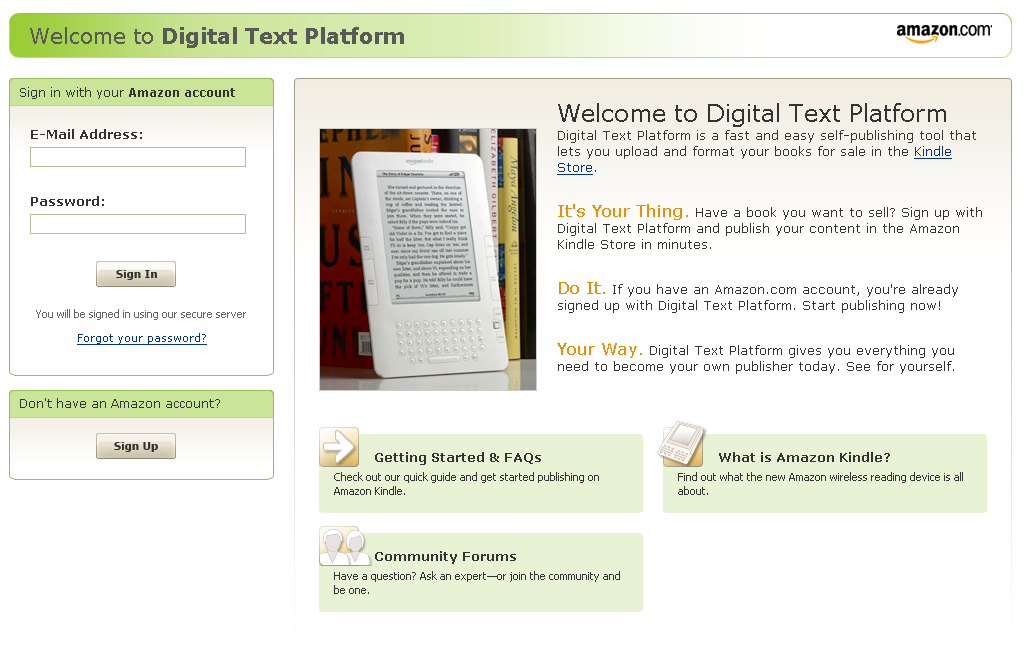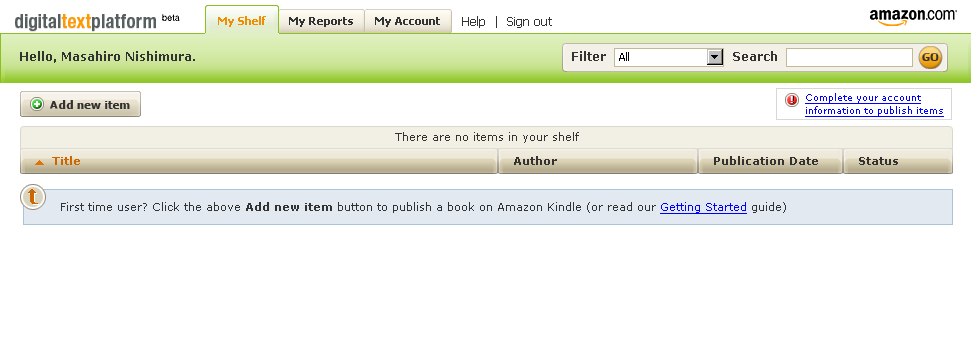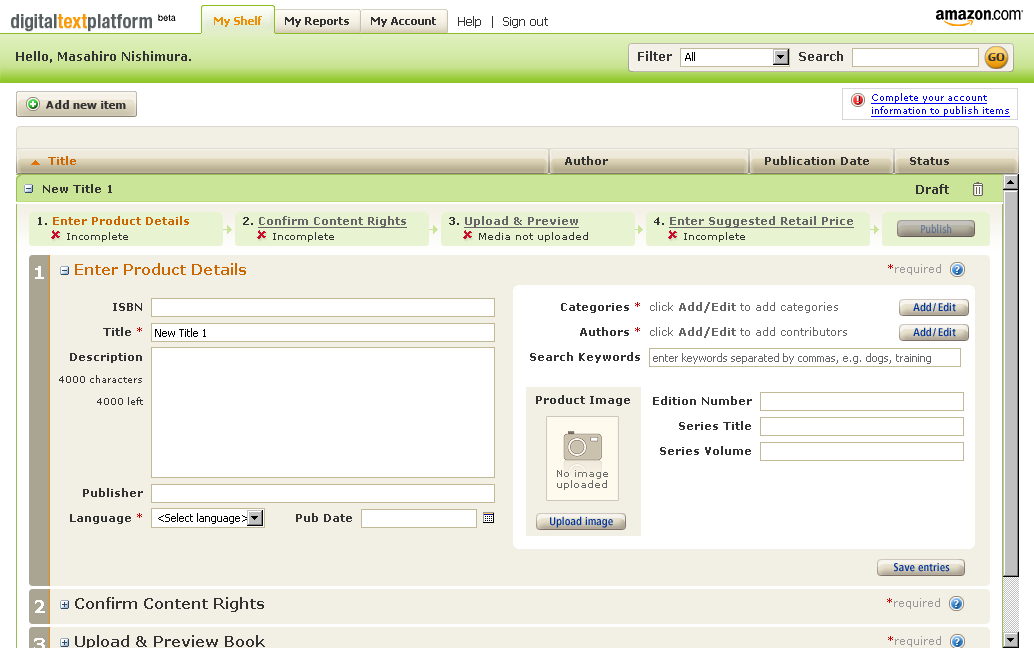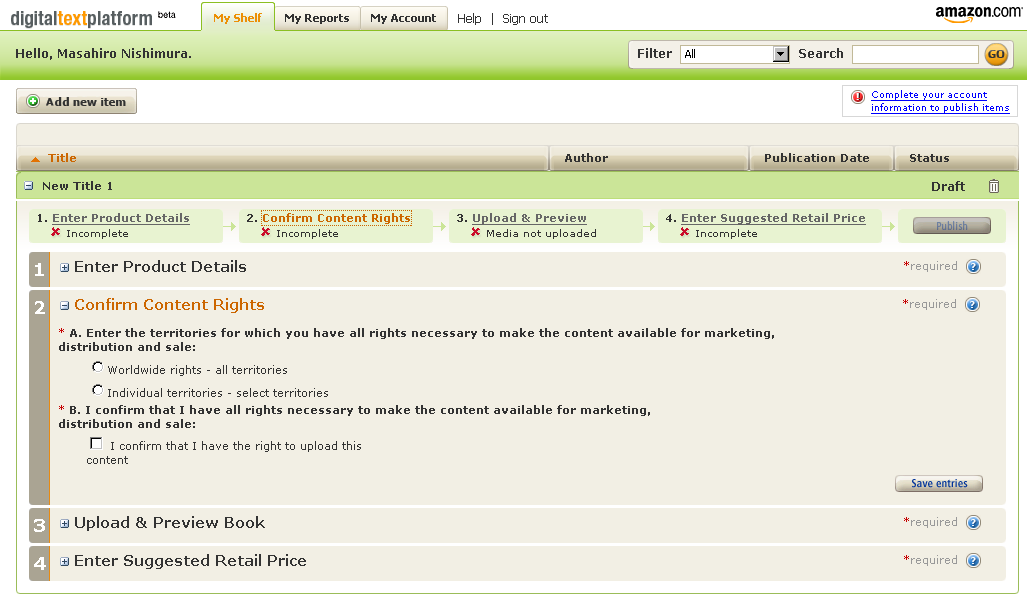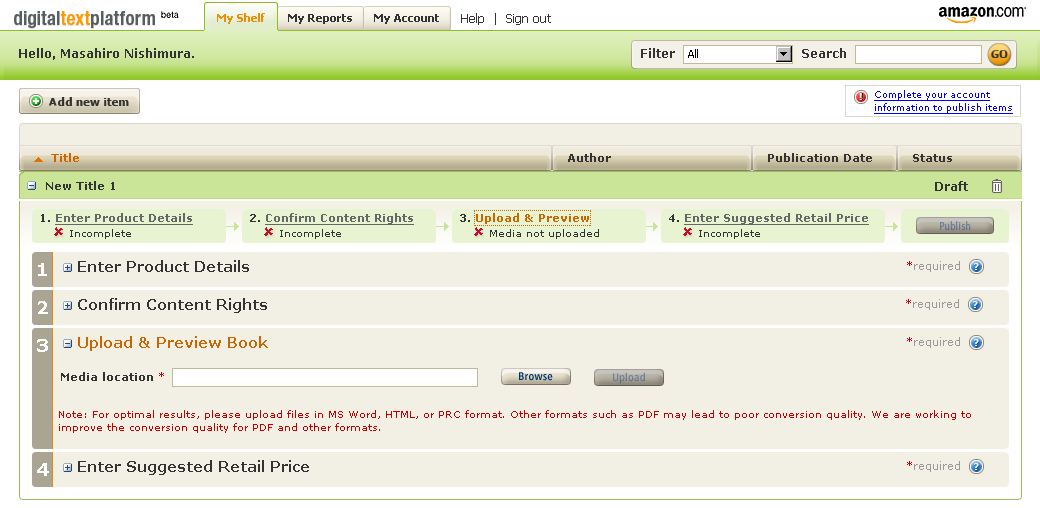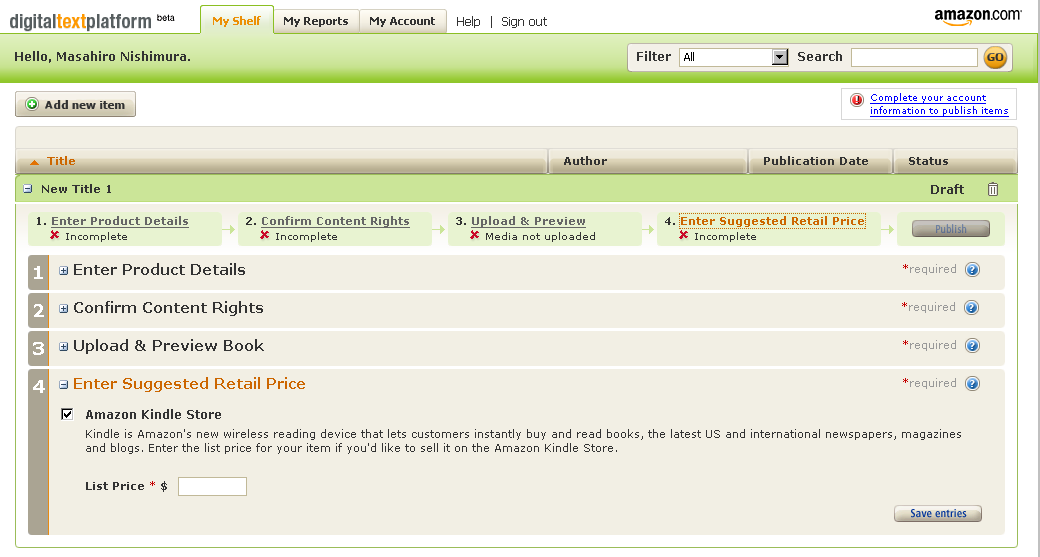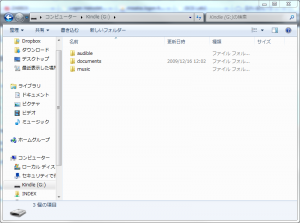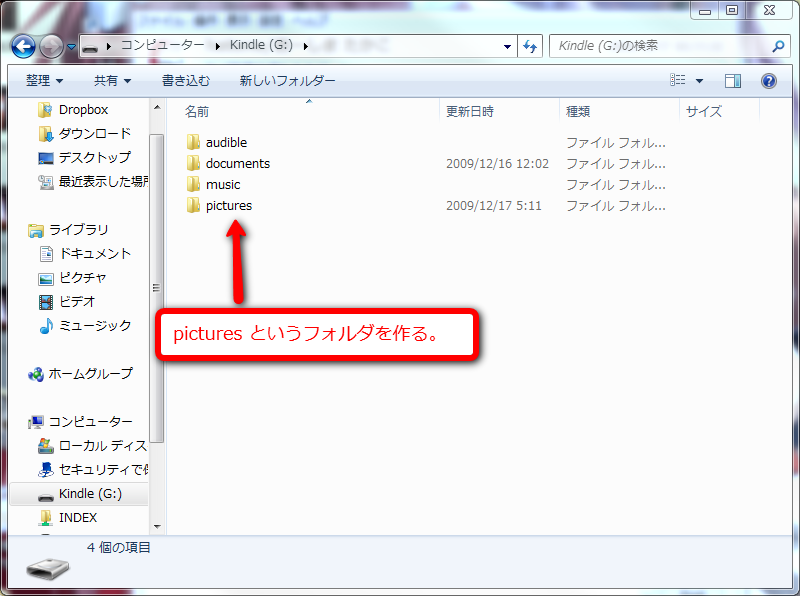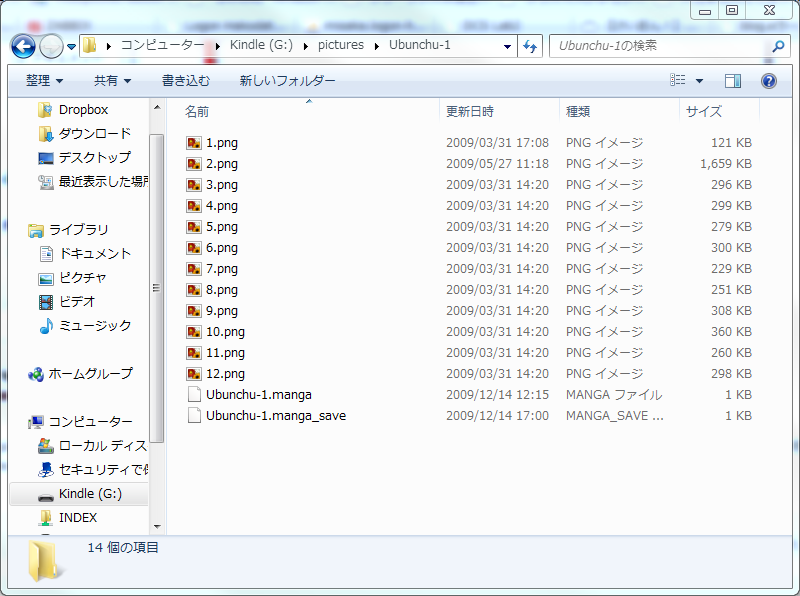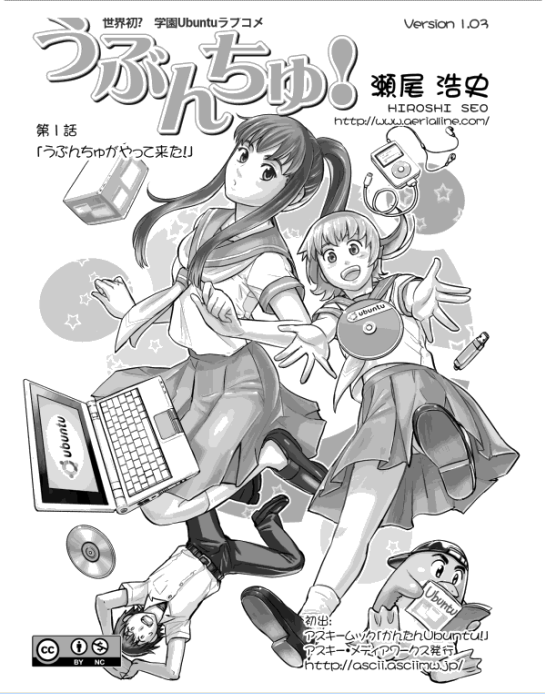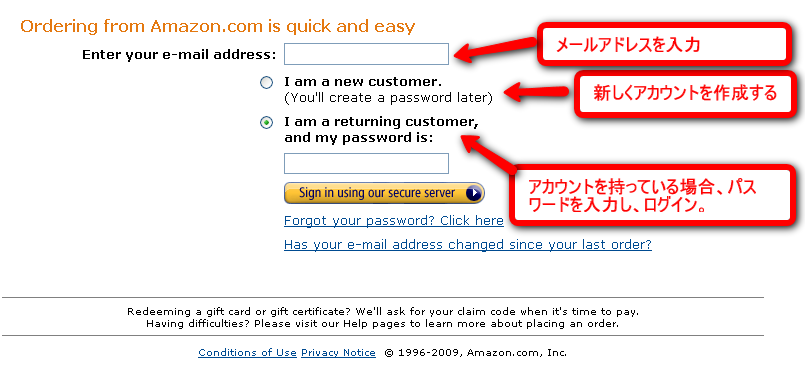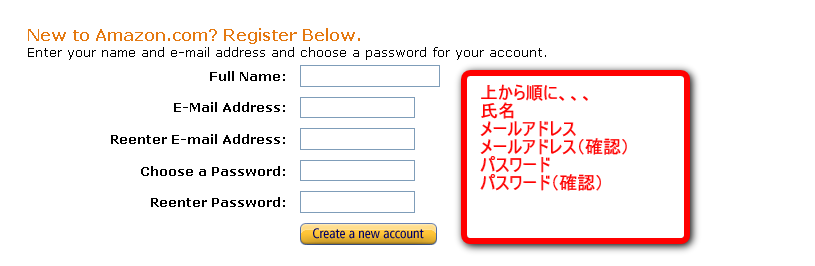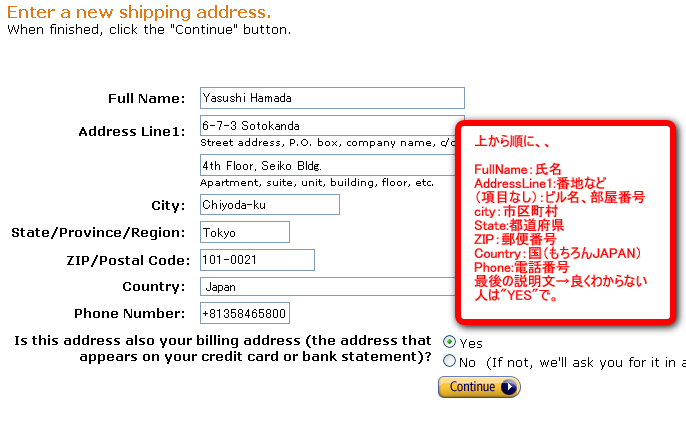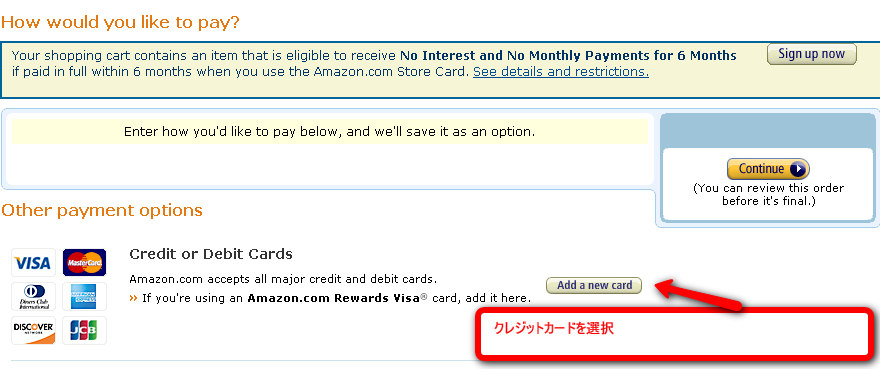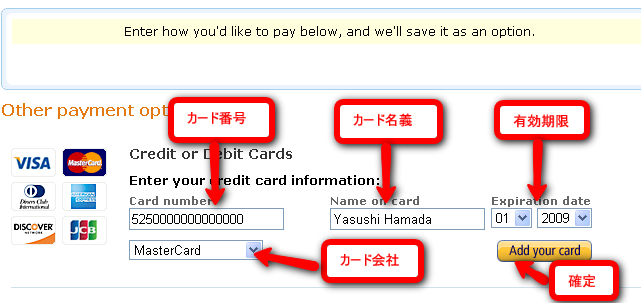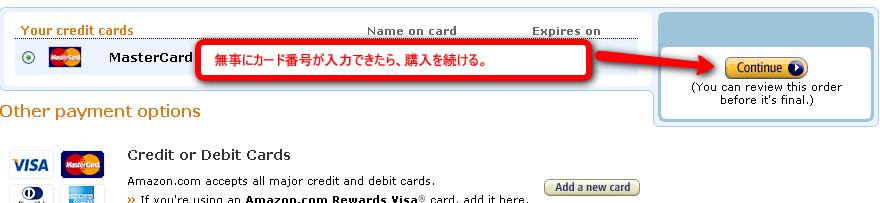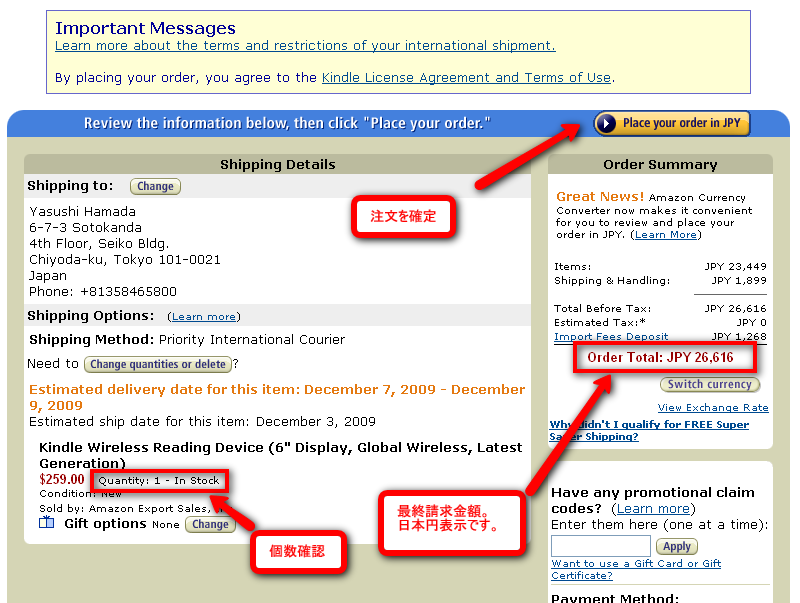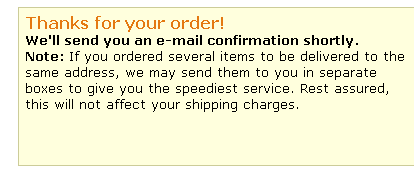iPadのニュースや、電子ブックのニュースが多くなり、電子書籍の出版を考えている人も多いはず。iPadやGoogleが採用した電子ブックの作成方法、仕組みついて、何回かに分けて記載したい。
今回は、アップルがiPad(iBooK)で採用した電子ブックファイル形式のePubについて説明したい。
ePUBとは米国の電子書籍標準化団体の1つ電子書籍標準化推進団体「International Digital Publishing Forum」(IDPF)が普及促進するオープンな電子書籍ファイルフォーマット規格。
2007年9月に制定され「Open eBook Forum」時代に制定されたものを含めれば、すでに10年ほどの歴史を重ねた規格。
Amazonは、Amazon 独自の.azw 形式を採用し、このePub形式は採用していない。Apple、Google、Sonyなどが、このePub形式を採用しているので、Amazonでも将来、ePub形式の採用があるかもしれません。
Amazonの.azwは、Digital Text Platform(https://dtp.amazon.com/mn/signin)からPDF、WORDファイル、HTMLファイルをアップすることで簡単に変換され、Amazon独自形式の.azwファイルができるので、ファイルのフォーマットや作成方法について意識する必要はありません。(詳しくは、kindle(キンドル)向け電子書籍の出版方法と、著作料70%獲得の条件 http://blog.elearning.co.jp/?p=3703 を参照してください。)
ePUBはインターネット接続が切断された状態のPDAやノートパソコンなどでも読書が継続できるようにダウンロード配信を前提にパッケージ化された、XHTMLのサブセット的なファイルフォーマット規格のため、インターネット回線が切れた状態でも利用することができます。
従来からある電子書籍ファイルフォーマットは、ベンダー製のものが大半で専用のツールやライセンスを購入する必要があった。もしそのベンダーが倒産・撤退などした場合に、過去制作したデータはその労力・コストと共に無駄になってしまう危険性がきわめて高い。
そこで、EPUBでは無駄なベンダー依存を徹底的に排除し、誰でも簡単に自分の作品をEPUB形式で提供したり、関連アプリケーションを開発できるように規格化が進められている。
特徴
- PDFと違いは、スクリーンの大きさによってレイアウトを変えることが可能。
- ePubの中身は、「XHTML/XML+CSS」で、作成しファファイルをZIPで固めて拡張子を「.epub」にしたもの。
すでにオープンで標準的な仕様で構成されている。 - 無料のePub作成ツールも利用できる。
●iPhoneでのePub形式の電子書籍をを読む方法
iPhone/iPod touchではStanza(http://www.lexcycle.com/)というアプリで読める。無料で利用できます。
アプリのリンク先:http://itunes.apple.com/jp/app/stanza/id284956128?mt=8
次回は、電子ブックePubのファイル作成方法について書きたいと思います。